iOS 18 更新後 Safari 崩潰無法使用?教你7種修復方法
 Jerry Cook
Jerry Cook- 2024-09-09更新 / iOS 18 相關資訊
如果你習慣每天在 iPhone 上搜尋資訊,Safari 是你的主要工具,因為它是蘋果內建的瀏覽器,擁有許多強大的功能。然而,最近有使用者反映,iOS 18 Safari 崩潰 問題在更新後頻繁發生。當 Safari 崩潰或無法正常回應時,這對依賴它處理日常任務的人來說可能非常令人沮喪。
如果你在iOS 18 更新後遇到類似問題,別擔心。在本指南中,我們將介紹7種有效方法來修復「iOS 18 Safari 崩潰」問題,讓你的瀏覽器恢復正常運作。
- 第1部分:為什麼 iOS 18 更新後 Safari 崩潰?
- 第2部分:如何修復 iPhone 上的 Safari 問題?快速修復 Safari 崩潰的常見方法
- 第3部分:iOS 18 Safari 崩潰的一站式解決方案
- iOS 18 Safari 崩潰問題的常見問答
第1部分:為什麼 iOS 18 更新後 Safari 崩潰?
有些使用者在更新至 iOS 18 後遇到像「iOS 18 Safari 崩潰」這樣的問題。這些問題可能由多種原因引起。以下是一些常見原因:
- iOS 18 更新可能未正確安裝,導致 Safari 問題。
- 現有的 Safari 設定或擴充功能可能無法與新版本 iOS 相容。
- 舊的或損壞的數據文件可能會導致 Safari 崩潰。
- 某些設定可能與更新後的 Safari 發生衝突,影響性能。
- 設備存儲空間不足可能會導致 Safari 功能異常。
- 不穩定的網絡連接可能會影響 Safari 的表現。
- iOS 18 中的小錯誤或漏洞可能正在引發 Safari 問題。
第2部分:如何修復 iPhone 上的 Safari 問題?快速修復 Safari 崩潰的常見方法
如果你正在處理「iOS 18 Safari 崩潰」或其他 Safari 異常問題,有幾個快速解決方法可以嘗試。我們來看看最常見的 Safari 問題以及如何解決:
Safari 問題 1. Safari 崩潰或凍結
Safari 在更新到 iOS 18 後可能崩潰或凍結,這通常是因為更新過程中損壞的文件或數據未正確遷移。清理這些數據可能有助於修復應用程式的崩潰或凍結問題。
✔️解決方案:
前往「設定」>「Safari」,然後點擊「清除歷史紀錄與網站數據」來移除可能導致崩潰的損壞文件。
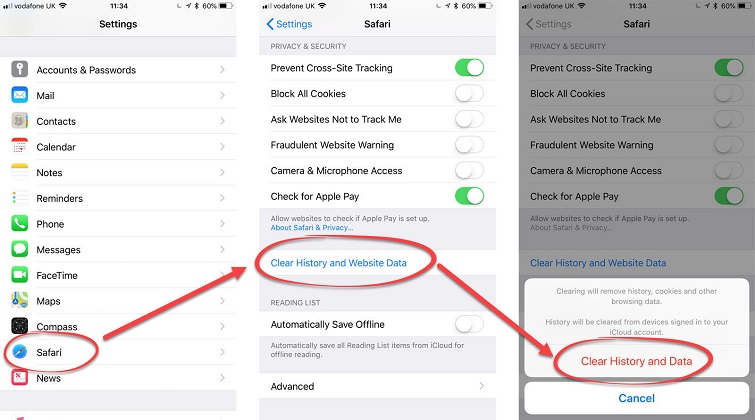
Safari 問題 2. 網頁無法正確加載
Safari 無法加載網頁的問題可能是由於網絡連接不穩定、與內容攔截器衝突或 Safari 中的某些設定引起的。如果你的數據關閉或使用的是較慢的連接,Safari 瀏覽器可能崩潰。
✔️解決方案:
檢查你的網絡,必要時切換到穩定的 Wi-Fi 網絡。你也可以嘗試開啟並關閉飛航模式。
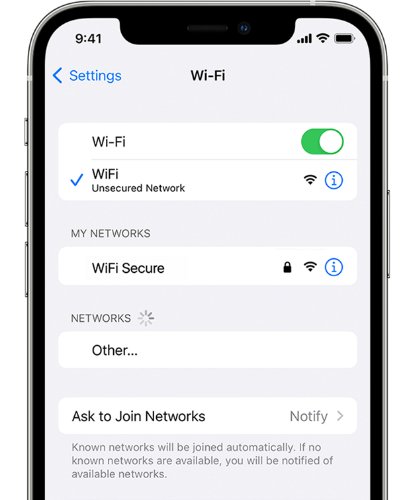
Safari 問題 3. Safari 性能緩慢
如果你在 Safari 中打開了太多標籤頁或窗口,應用程式可能會因為內存不足而運行緩慢或意外關閉。關閉一些不再使用的舊標籤頁是個好主意,以釋放空間。
✔️解決方案:
在 Safari 中,點擊右下角的標籤頁圖標,然後點擊每個標籤頁上的「X」來關閉它。
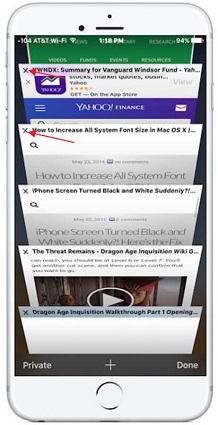
Safari 問題 4. 無法在 Safari 中打開鏈接
鏈接可能無法打開是因為 Safari 設定、內容攔截器或 iOS 18 更新引發的軟體故障。螢幕使用時間中的「內容與隱私權限制」可能會阻止 Safari 或限制網站訪問。
✔️解決方案:
關閉「內容與隱私權限制」的步驟:
- 打開 iPhone 設定,前往「螢幕使用時間」。
- 切換「內容與隱私權限制」至關閉狀態。
Safari 問題 5. 書籤和標籤頁同步問題
書籤和標籤頁同步問題通常是由於 iCloud 設定問題或設備與 iCloud 之間的臨時斷開所引起的。
✔️解決方案:
確保在設定中啟用 iCloud 同步 Safari,路徑為「設定」> [你的名字] > iCloud > Safari。
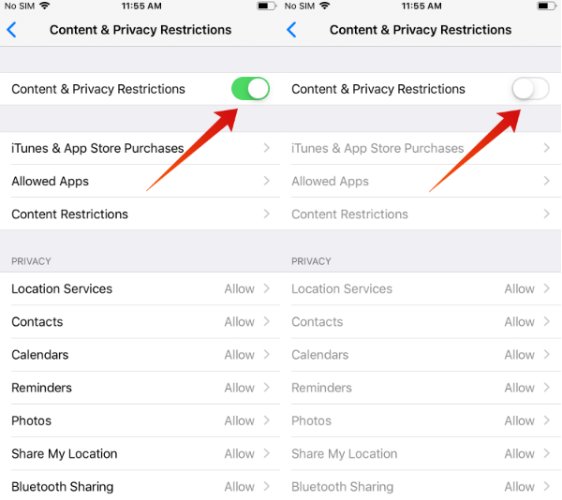
Safari 問題 6. 書籤和標籤頁同步問題
書籤和標籤頁同步問題通常是由於 iCloud 設定問題或設備與 iCloud 之間的臨時斷開所引起的。
✔️解決方案:
確保在設定中啟用 iCloud 同步 Safari,路徑為「設定」> [你的名字] > iCloud > Safari。
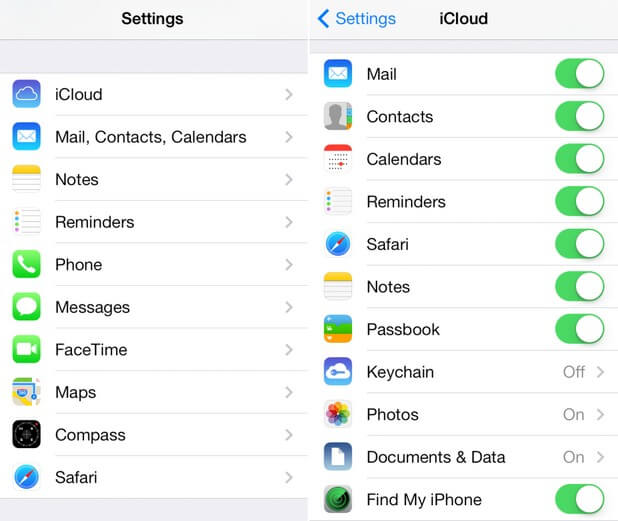
如果同步問題持續存在,請登出並重新登入你的 iCloud 帳戶。這樣可以刷新連接並解決任何同步問題。
Safari 問題 7. iOS 18 Safari 高亮顯示功能無法運作
「iOS 18 Safari 高亮顯示功能無法運作」的問題可能是由於更新過程中引入的錯誤,或某些 Safari 設定或擴充功能與新版本 iOS 不相容。
✔️解決方案:
檢查 iOS 18 是否有更新,因為蘋果可能會釋出修補程式來解決這個問題。
你也可以嘗試重設 Safari 設定,前往「設定」>「Safari」>「進階」>「實驗功能」,並禁用可能與高亮顯示功能發生衝突的任何功能。
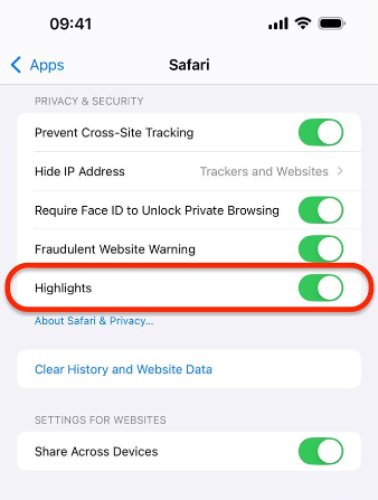
Safari 問題 8. Safari 偵測重要資訊崩潰
「Safari 偵測重要資訊無法運作」或造成崩潰的問題,可能是由於 Safari 中 JavaScript 或其他進階功能的問題。
✔️解決方案:
嘗試在「設定」>「Safari」>「進階」中禁用「JavaScript」,看看是否能解決崩潰問題。
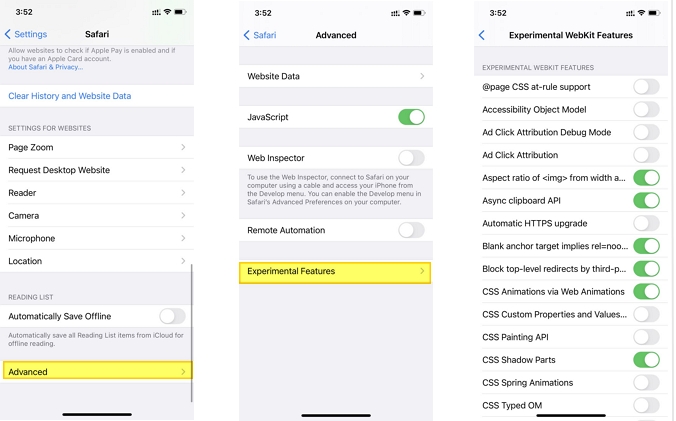
第 3 部分:解決 iOS 18 上 Safari 無法運作的即時方案
在 iOS 18 更新後,遇到 Safari 不斷崩潰或 Safari 在 iOS 18 上無法運作等問題確實很令人沮喪。幸運的是,UltFone iOS 系統修復大師 能解決這些問題,讓 Safari 再次可用。這款工具專門用於解決各種 iOS 問題,包括 Safari。
⭐ iOS 18 系統修復工具的功能
- 輕鬆從 iOS 18 降級,不需要 iTunes。
- 僅需一鍵即可進入和退出 iPhone、iPad 或 iPod 的恢復模式。
- 解決超過 150 種 iOS 系統問題,包括 Apple 標誌問題、重啟循環和黑屏,且不會丟失數據。
- 快速修復和降級 macOS 系統,確保在幾分鐘內順暢運行。
- 重置 iPhone iOS 18 無需密碼、iTunes 或 Finder。
- 無縫升級到最新版本的 iOS、iPadOS 和 macOS。
- 支持所有 iOS 版本和 iPhone 型號,包括最新的 iPhone 15 系列和 iOS/iPadOS 18 。
⭐ 如何使用 iOS 18 系統修復大師?
- 步驟 1執行 UltFone iOS 系統修復大師,然後使用 USB 資料線將 iPhone 連線到電腦上,並點選開始。
- 步驟 2在主介面上,選擇「標準修復」選項。
- 步驟 3 UltFone iOS 系統修復大師會為手機匹配對應的韌體包,然後點選「下載」。如果沒有自動匹配上韌體包,你可以手動導入。
- 步驟 4當韌體包下載完成後,就能點選「開始標準修復」。接著,耐心等待系統修復,並要確保手機和電腦的連線沒有中斷。
- 步驟 5修復成功後,介面會顯示出相關訊息,當你點選「完成」後,iOS 18 更新後Safari問題就能解決了。





Ultfone iOS 系統修復大師的優缺點
優點:
- 修復效果顯著
- 操作簡便
- 無數據丟失
缺點:
- 需要電腦
為什麼我們選擇 UltFone 來修復 iOS 18 Safari 無法運作的問題?
UltFone iOS 系統修復大師 是解決 iOS 18 Safari 無法運作問題的有效方案。以下是為什麼它是最佳選擇的原因:
- 終身免費更新: 享受終身免費更新,無需額外費用,確保你隨時獲得最新的功能和修復。
- 退款保證: 提供 30 天退款保證,如果工具未達到你的期望,你可以申請退款。
- 數據安全: 你的個人信息始終 100% 安全,因此你可以放心地修復你的設備。
- 24/7 客戶支持: 提供全天候客戶服務,確保隨時提供幫助。
關於 iOS 18 Safari 無法運作的常見問題
Q1 為什麼 Chrome 能用但 Safari 無法運作?
Safari 可能因為過多的快取、網路設定問題、軟體錯誤或衝突的擴充功能而崩潰。你可以嘗試刪除 Safari 快取、重設網路設定或禁用擴充功能來解決問題。
Q2 當出現「Safari 無法打開網頁,因為無法與伺服器建立安全連線」時該怎麼辦?
請確保你的裝置日期和時間正確,檢查網路設定,並禁用任何可能干擾的應用程式或 VPN。如果問題仍然存在,可以考慮使用像UltFone iOS 系統修復大師 這樣的修復工具。
結論
如果你仍然面對「iOS 18 Safari 崩潰」的問題,這些解決方案應該能幫助你的 Safari 瀏覽器恢復正常,提升瀏覽體驗。然而,如果問題似乎根源於更深層的系統故障,UltFone iOS 系統修復大師 是修復它的絕佳選擇。這個工具專為處理 iOS 問題而設計,包括 Safari 崩潰,能迅速而有效地解決問題。有了 UltFone,你可以相信你的 iOS 很快就會恢復正常。






